
Cifrar e proteger um dispositivo de armazenamento com uma palavra-passe no Utilitário de Discos no Mac
Quando formata um dispositivo de armazenamento interno ou externo, pode cifrá-lo e protegê-lo com uma palavra-passe. Se cifrar um dispositivo interno, tem de introduzir uma palavra-passe para aceder ao dispositivo e à sua informação. Se cifrar um disco externo, tem de introduzir a palavra-passe quando liga o dispositivo ao computador.
se cifrar uma unidade de armazenamento externa, não a poderá ligar a uma estação‑base AirPort para fazer cópias de segurança com o Time Machine.
ADVERTÊNCIA: Para cifrar e proteger um dispositivo com uma palavra-passe utilizando o Utilitário de Discos, primeiro tem de apagar o dispositivo.
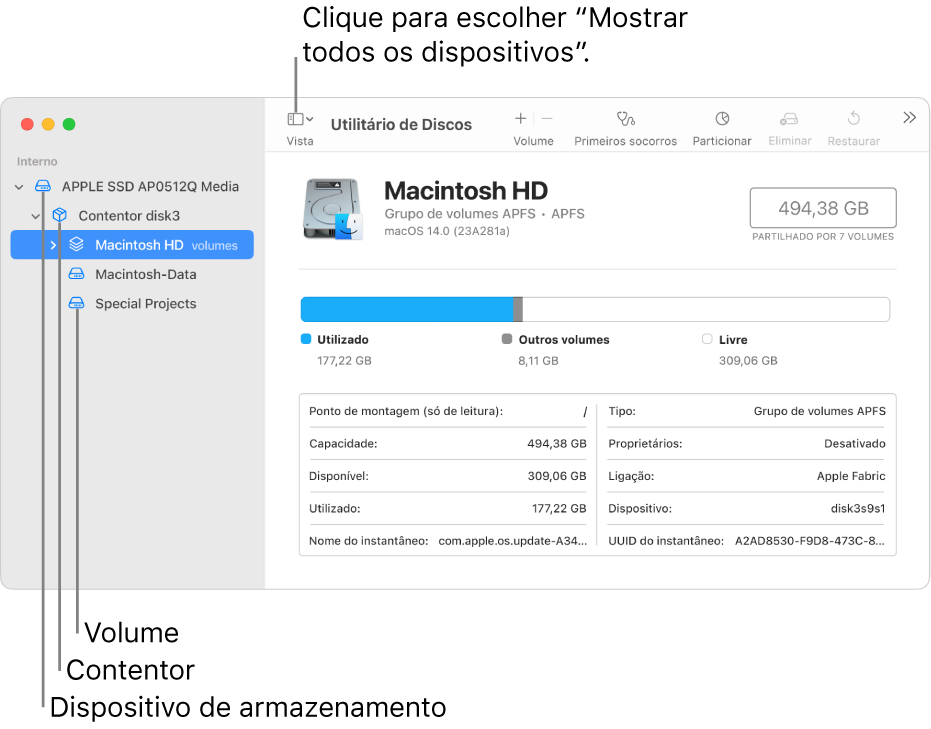
Se o dispositivo contiver quaisquer ficheiros que pretenda guardar, copie-os para outro dispositivo de armazenamento ou volume.
Na aplicação Utilitário de Discos
 no Mac, selecione Visualização > Mostrar todos os dispositivos.
no Mac, selecione Visualização > Mostrar todos os dispositivos.Se o Utilitário de Discos não estiver aberto, clique no ícone do Launchpad
 na Dock, digite Utilitário de Discos no campo de pesquisa e, depois, clique no ícone do Utilitário de Discos
na Dock, digite Utilitário de Discos no campo de pesquisa e, depois, clique no ícone do Utilitário de Discos  .
.Na barra lateral, selecione o dispositivo de armazenamento que pretende cifrar.
Clique no botão Apagar
 na barra de ferramentas.
na barra de ferramentas.Introduza um nome para o volume.
Clique no menu pop-up Esquema e, em seguida, selecione “Mapa de partição GUID”.
Clique no menu pop-up Formato e, em seguida, escolha um formato do sistema de ficheiros cifrado.
Introduza e confirme a palavra-passe e, em seguida, clique em Selecionar.
Para alterar a palavra-passe posteriormente, selecione o volume na barra lateral e, em seguida, selecione Ficheiro > Alterar palavra-passe.
(Opcional) Se estiver disponível, clique em “Opções de segurança”, utilize o nivelador para selecionar quantas vezes pretende gravar sobre os dados apagados e, em seguida, clique em OK.
As opções para apagar de forma segura estão disponíveis apenas para alguns tipos de dispositivos de armazenamento. Se o botão “Opções de segurança” não estiver disponível, não pode usar o Utilitário de Discos para efetuar uma eliminação segura no dispositivo de armazenamento.
Clique em Apagar e, em seguida, clique em OK.
pode cifrar os dados sem os apagar, ativando o FileVault nas definições de Privacidade e Segurança (consulte Cifrar os dados do Mac com o FileVault).
Também pode cifrar um disco e protegê-lo com uma palavra-passe sem o apagar. Consulte Proteger a informação do Mac com cifragem.